Távolítsa el a Kivonat mindent a helyi menüből a Windows 10 rendszerben
Alapértelmezés szerint a Windows 10 beépített támogatással rendelkezik a ZIP archívumokhoz. Létrehozhat ZIP-archívumot, vagy natív módon, harmadik féltől származó eszközök használata nélkül bonthatja ki annak tartalmát. A File Explorer megjeleníti az Összes kibontása helyi menü parancsát azokhoz a ZIP-fájlokhoz, amelyeket érdemes letiltani. Íme, hogyan lehet ezt megtenni, és miért érdemes megtenni.
Hirdetés

A ZIP és CAB archívumok integrált támogatása a Microsoft Windows egy régebbi kiadásában, a Windows Me-ben jelent meg. A ZIP archívumokat korábban támogatták a Windows 98 rendszeren a Plus! 98. A Windows 10, a Windows 8, a Windows 7, a Windows Vista és a Windows XP a Windows Me-től örökölte az archívumok kezelésének képességét és biztosítson egy speciális helyi menüelemet, az Összes kibontása a helyi menüben egy speciális varázsló megnyitásához a teljes archívum kibontásához. tartalmat.
Azok a felhasználók, akik előnyben részesítik a harmadik féltől származó archiváló alkalmazásokat, például a 7-zip-et vagy a WinRAR-t, érdemes megválni az alapértelmezett Extract All helyi menüelemtől, mert soha nem használják. Ezt nagyon könnyű megtenni a rendszerleíró adatbázis módosításával.
Az Összes kibontása eltávolítása a helyi menüből a Windows 10 rendszerben, csináld a következőt.
- Nyisd ki Rendszerleíróadatbázis-szerkesztő..
- Lépjen a következő kulcsra:
HKEY_CLASSES_ROOT\CompressedFolder\ShellEx\ContextMenuHandlers\{b8cdcb65-b1bf-4b42-9428-1dfdb7ee92af}Tipp: Hogyan lehet egy kattintással a kívánt rendszerleíró kulcshoz ugrani.
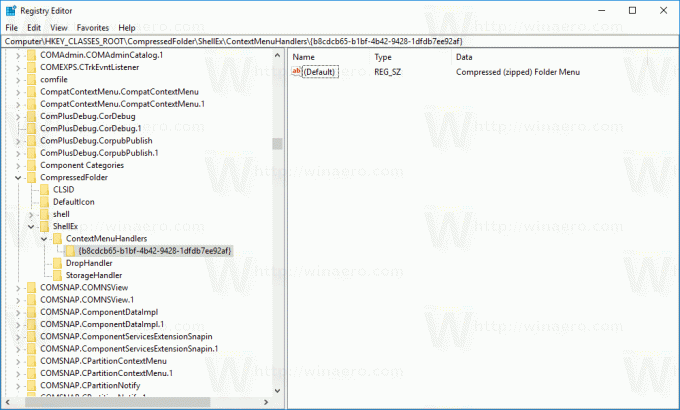
- Nevezze át vagy törölje a {b8cdcb65-b1bf-4b42-9428-1dfdb7ee92af} alkulcsot.
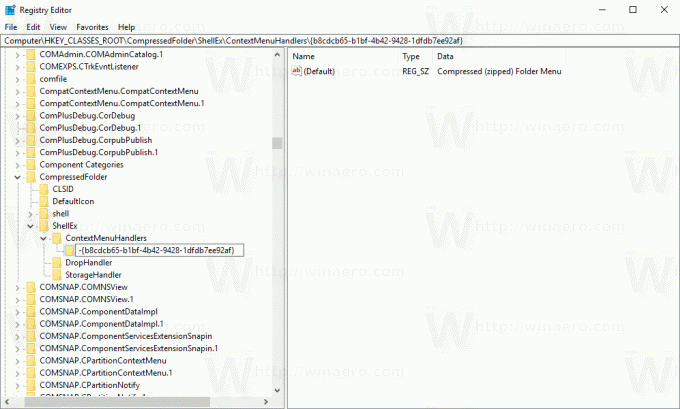
Az Összes kibontása helyi menü bejegyzése azonnal eltűnik.
Az Összes kibontása helyi menüelem visszaállításához nyissa meg a Rendszerleíróadatbázis-szerkesztő alkalmazást a gombbal
HKEY_CLASSES_ROOT\CompressedFolder\ShellEx\ContextMenuHandlers
Ezután nevezze át a {b8cdcb65-b1bf-4b42-9428-1dfdb7ee92af} alkulcsot eredeti nevére, vagy hozza létre újra. Ez visszaállítja a jobb kattintás menü parancsát.
Az idő megtakarítása érdekében használatra kész regisztrációs fájlokat készítettem, amelyeket az alábbiakban tölthet le:
Töltse le a rendszerleíró fájlokat
Az archívum két fájlt tartalmaz. Az első a "minden helyi menü kibontásának törlése.reg". Kattintson duplán az Összes kibontása helyi menüelem eltávolításához. A visszavonási csípés benne van. A fájl neve "restore extract all context menu.reg". Kattintson duplán a helyi menü bejegyzésének visszaállításához.
Ez az.

